Instagram сегодня входит в число самых известных социальных сетей. Здесь пользователи могут загружать фотографии и видео в виде историй или публиковать столько, сколько захотят. Тем не менее, некоторые жаловались, что всякий раз, когда они загружают изображение, качество значительно ухудшается. Изображение обычно получается слишком размытым. Теперь вопрос в том, действительно ли Инстаграм сжимает изображения? Есть ли способ избежать размытия изображений при загрузке? Ответьте на все ваши вопросы, читая это руководство.
Часть 1. Сжимает ли Instagram фотографии
Если вы один из тех, кто задается вопросом, сжимает ли Instagram изображения, ответ — да. Instagram сжимает ваши фотографии, когда вы их загружаете. Еще один вопрос, который также вызывает любопытство, — снижает ли Instagram качество изображения. Теперь, поскольку Instagram сжимает изображения, он также снижает качество изображений при загрузке.
Есть причины, по которым Instagram сжимает ваши фотографии. Первая причина заключается в том, что Instagram управляет огромным объемом данных. Таким образом, сжатие изображений помогает этой социальной сети занимать меньше места на ее серверах. Таким образом, фотографии будут загружаться быстрее, чтобы вы и другие люди могли их увидеть, особенно на мобильных устройствах с ограниченной пропускной способностью. Другая причина связана с алгоритмами сжатия сайта. Он направлен на обеспечение баланса между уменьшением файлов при сохранении качества изображения.
Однако некоторым пользователям по-прежнему не нравится результат загрузки в Instagram. Лучший способ исправить это — самостоятельно сжимать фотографии перед их публикацией. Таким образом, вы сможете контролировать качество своих фотографий.
Часть 2. Сжатие изображения для публикации/истории в Instagram
1. Компрессор изображений AVAide
Если вы хотите, чтобы в Instagram не загружалось размытое фото, заранее сожмите его самостоятельно. Одним из лучших инструментов для использования является Сжатие изображений AVAide. Он сжимает фотографии, сохраняя баланс между качеством изображения и размером файла. Кроме того, он поддерживает различные типы форматов, такие как JPG, JPEG, PNG, GIF и другие. Кроме того, он может сжимать несколько фотографий одновременно. Он действительно предоставляет простой и удобный метод сжатия изображений по отдельности или в пакетном режиме. Что еще более важно, вы можете использовать его 100% бесплатно. Чтобы сжать фотографии для историй или публикаций в Instagram, следуйте этому руководству.
Шаг 1Перейдите на официальную страницу Сжатие изображений AVAide и загрузите нужные изображения. Сделайте это, нажав кнопку Загрузить изображение.
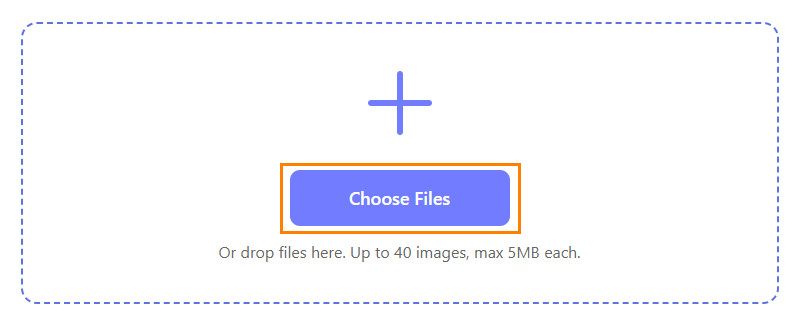
Шаг 2Как только вы загрузите свою фотографию, инструмент немедленно сожмет ее. Когда сжатое изображение будет готово, вы увидите значок Скачать кнопка с правой стороны.

Шаг 3Если несколько фотографий были сжаты, нажмите кнопку Скачать все кнопка. Наконец, вы можете загрузить его как историю или опубликовать в Instagram.
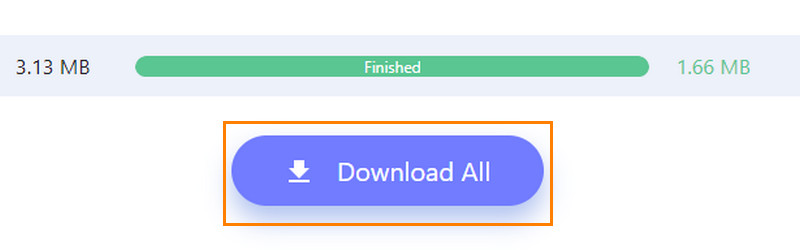
2. Адоб Фотошоп
Photoshop — еще один инструмент сжатия изображений, который вы можете использовать для своих изображений. Он позволяет вам выбрать окончательное качество и размер изображения. Программное обеспечение также поддерживает различные форматы, такие как изображения PNG, TIFF, PSD и JPG. Он также имеет возможность делиться фотографиями или альбомами с мобильного телефона, планшета или компьютера. Однако обратите внимание, что этот инструмент имеет более крутую кривую обучения. Поэтому новичкам может быть сложно его использовать. Вот как сжимать изображения для публикаций или историй в Instagram:
Шаг 1Запустите Photoshop на своем компьютере, перейдите к Файли нажмите Открытым. Выберите изображение, которое хотите сжать.
Шаг 2При желании перейдите в Изображение > Размер изображения и убедитесь, что размеры вашей фотографии настроены в соответствии с рекомендациями Instagram.
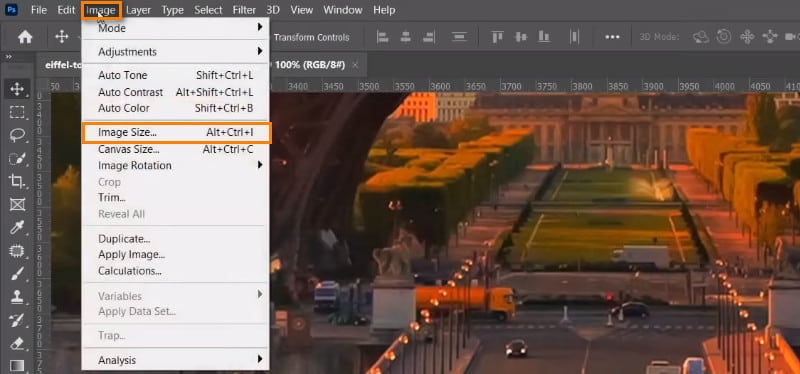
Шаг 3Чтобы продолжить, перейдите в Файл. Затем нажмите кнопку Экспорт вариант и выберите Сохранить для Интернета (устаревшая версия) из выпадающего меню.
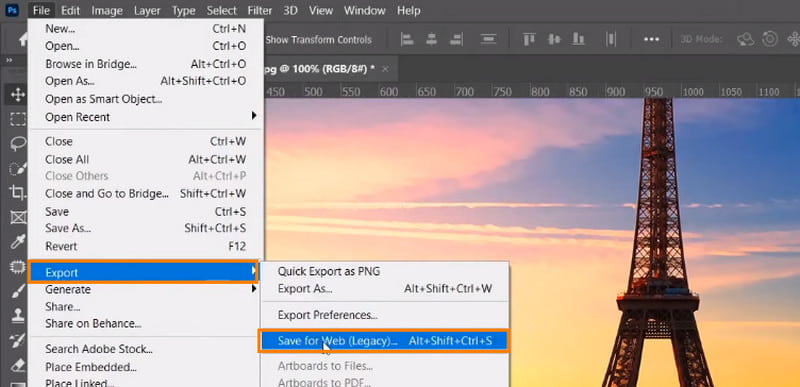
Шаг 4В появившемся окне выберите формат экспорта. Затем отрегулируйте Качественный для полного сжатия.
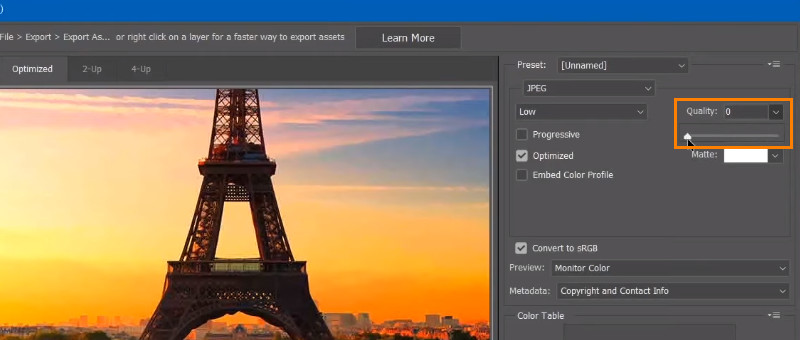
Часть 3. Советы по загрузке фотографий в Instagram
Никто не хочет получить размытый результат после загрузки на такую платформу, как Instagram. В этом разделе вы узнаете несколько полезных советов, когда захотите загрузить фотографии в Instagram.
Совет 1. Подготовьте и сделайте качественные фотографии
Начните с полученного изображения с высоким разрешением. Убедитесь, что вы используете качественную камеру или мобильное устройство. Изображения с высоким разрешением сохраняют детализацию и четкость даже после сжатия Instagram. Поэтому обязательно подготовьте и запишите его так, как вы хотите, но в высоком качестве.
Совет 2. Измените фотографию перед загрузкой
Еще один совет, который мы вам даем: сначала отредактируйте изображения перед загрузкой. Приложения для редактирования фотографий или встроенные инструменты Instagram для улучшения вашего изображения. Отрегулируйте яркость, контрастность, насыщенность и резкость, чтобы ваша фотография выделялась. Для достижения лучших результатов внесите эти изменения перед загрузкой.
Совет 3. Оптимизируйте композицию и освещение
Помните о таких приемах композиции, как правило третей, ведущие линии и симметрия. При этом используйте естественное освещение или отрегулируйте яркость и контрастность. Таким образом, вы можете улучшить внешний вид ваших изображений.
Совет 4. Следуйте требованиям Instagram к соотношению сторон
Этот совет — одна из самых важных частей загрузки фотографий в Instagram. Измените размер изображения и обрежьте его в соответствии с требованиями платформы по соотношению сторон. Для постов стремитесь к квадратному (1:1) или вертикальному (4:5) соотношению. Для историй используйте вертикальное соотношение (9:16).
Совет 5. Сжимайте и оптимизируйте для Интернета
Перед загрузкой сожмите изображение, чтобы уменьшить размер файла, сохранив при этом качество. Используйте онлайн-инструменты, такие как AVAide Image Compressor. Вы также можете использовать программное обеспечение для редактирования фотографий, чтобы оптимизировать разрешение, формат файла и параметры сжатия для просмотра в Интернете.
Часть 4. Часто задаваемые вопросы о сжатии фотографий в Instagram
Как уместить всю картинку в Instagram?
Instagram автоматически обрезает публикации до соотношения сторон 1:1 для вертикальных фотографий и 1,91:1 для альбомных. Теперь есть серый Расширять кнопку в левом нижнем углу окна предварительного просмотра фотографии. При желании вы можете свести пальцы вместе, чтобы уменьшить масштаб и разместить всю картинку в Instagram.
Какой размер мне следует сжать для Instagram?
Рекомендуемый размер как для фото, так и для видео — 1080х1080 пикселей для квадрата. Что касается портрета, то он должен быть 1080х1350 пикселей. Наконец, Instagram Stories имеет разрешение 1080×1920 пикселей. Затем при сжатии старайтесь, чтобы размер файла не превышал 8 МБ.
Как разместить пост в Instagram без потери качества?
Невозможно избежать алгоритма сжатия Instagram. Тем не менее, есть способы уменьшить потерю качества после их публикации. Во-первых, вы можете изменить размер фотографии, следуя рекомендуемым размерам платформы. Вы можете использовать AVAide Image Compressor, чтобы изменить размер фотографии. Еще один важный момент — сохранить изображение в совместимом с Instagram формате, например JPEG или PNG.
Как оптимизировать фотографии для Instagram?
Если вы хотите оптимизировать свои фотографии для Instagram, вам нужно сделать несколько шагов. Во-первых, используйте высококачественные изображения и редактируйте их по яркости и контрастности. Затем убедитесь, что вы поддерживаете единую тему. Добавляйте привлекательные подписи и взаимодействуйте со своей аудиторией. Следуйте рекомендациям Instagram относительно разрешения, соотношения сторон и размера файла. Таким образом, вы можете обеспечить оптимальную производительность.
Вот оно! Зная, как сжимать фотографии для Instagram облегчит вашу работу. Здесь вы также смогли узнать, сжимает ли эта платформа социальных сетей ваши загруженные изображения. Если вам нужен более удобный и эффективный способ уменьшить ваши фотографии, рассмотрите AVAide Image Compressor. Он прост в использовании и дает быстрые результаты.

Уменьшите размер файла изображения онлайн за считанные секунды, сохранив качество. Мы поддерживаем JPG, PNG, WEBP, GIF и другие форматы.
ПОПРОБУЙ



